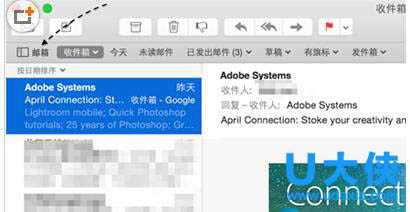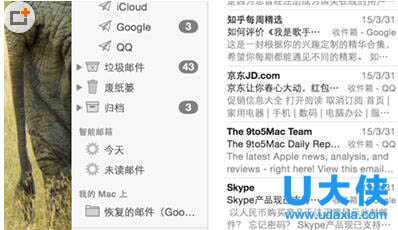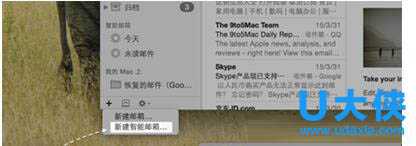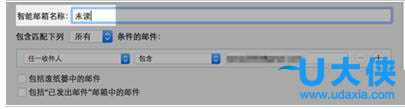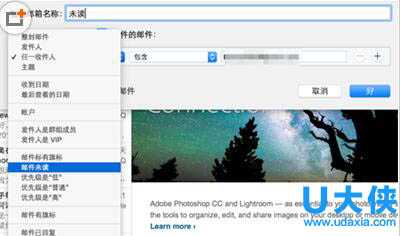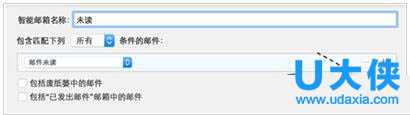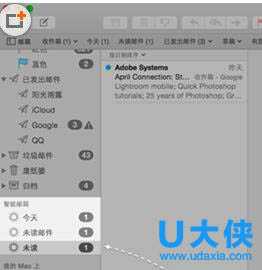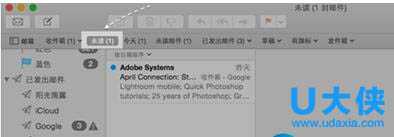mac智能邮箱怎么设置?苹果电脑Mac智能邮箱设置
苹果电脑Mac智能邮箱怎么设置?很多人都在使用Mac电脑,而不少用户肯定都用过邮箱这个功能。通常情况下,邮件会把所有邮件都放到“收件箱”中,当邮件多了以后,就会显得很累赘。那么,如何在Mac上根据自己需要来创建属于自己智能邮箱,让我们可以快速地找到并分类哪些我们想要邮件呢?下面,我们一起来看看苹果电脑Mac智能邮箱设置教程。
1、在 Mac 上打开邮件应用以后,请先点击窗口左上角“邮箱”选项。
2、在邮箱列表左下角有一个 + 按钮,请点击继续。
3、接着在出现菜单里,请点击“新建智能邮箱”选项。
4、随后会弹出小窗口,用以设置智能邮箱。比如在这里我打算创建一个名为“未读”智能邮箱,到时候可以直接点击这个“未读”邮箱查看所有未读邮件。
5、接着在邮箱条件下拉列表中,我选择“邮件未读”选项。
6、可以在这里设置多个条件,根据自己需要来设置。我这里就只设置一个未读条件,点击“好”按钮保存。
7、随后在邮箱列表“智能邮箱”下方,可以看到我们刚刚创建“未读”邮箱了。点击它以后就可以看到当前邮件中所有未读邮件,是不是很方便。
8、当然,为了日后可以方便快速点击智能邮箱,你还可以把它直接拖动到邮件窗口顶部。
以上就是苹果电脑Mac智能邮箱设置教程,获取实用知识分享请持续关注测试笔记。
推荐阅读:win10邮箱应用无法实现自动同步网易邮箱解决方法
免责声明:本站资源来自互联网收集,仅供用于学习和交流,请遵循相关法律法规,本站一切资源不代表本站立场,如有侵权、后门、不妥请联系本站删除!
稳了!魔兽国服回归的3条重磅消息!官宣时间再确认!
昨天有一位朋友在大神群里分享,自己亚服账号被封号之后居然弹出了国服的封号信息对话框。
这里面让他访问的是一个国服的战网网址,com.cn和后面的zh都非常明白地表明这就是国服战网。
而他在复制这个网址并且进行登录之后,确实是网易的网址,也就是我们熟悉的停服之后国服发布的暴雪游戏产品运营到期开放退款的说明。这是一件比较奇怪的事情,因为以前都没有出现这样的情况,现在突然提示跳转到国服战网的网址,是不是说明了简体中文客户端已经开始进行更新了呢?
更新日志
- 凤飞飞《我们的主题曲》飞跃制作[正版原抓WAV+CUE]
- 刘嘉亮《亮情歌2》[WAV+CUE][1G]
- 红馆40·谭咏麟《歌者恋歌浓情30年演唱会》3CD[低速原抓WAV+CUE][1.8G]
- 刘纬武《睡眠宝宝竖琴童谣 吉卜力工作室 白噪音安抚》[320K/MP3][193.25MB]
- 【轻音乐】曼托凡尼乐团《精选辑》2CD.1998[FLAC+CUE整轨]
- 邝美云《心中有爱》1989年香港DMIJP版1MTO东芝首版[WAV+CUE]
- 群星《情叹-发烧女声DSD》天籁女声发烧碟[WAV+CUE]
- 刘纬武《睡眠宝宝竖琴童谣 吉卜力工作室 白噪音安抚》[FLAC/分轨][748.03MB]
- 理想混蛋《Origin Sessions》[320K/MP3][37.47MB]
- 公馆青少年《我其实一点都不酷》[320K/MP3][78.78MB]
- 群星《情叹-发烧男声DSD》最值得珍藏的完美男声[WAV+CUE]
- 群星《国韵飘香·贵妃醉酒HQCD黑胶王》2CD[WAV]
- 卫兰《DAUGHTER》【低速原抓WAV+CUE】
- 公馆青少年《我其实一点都不酷》[FLAC/分轨][398.22MB]
- ZWEI《迟暮的花 (Explicit)》[320K/MP3][57.16MB]